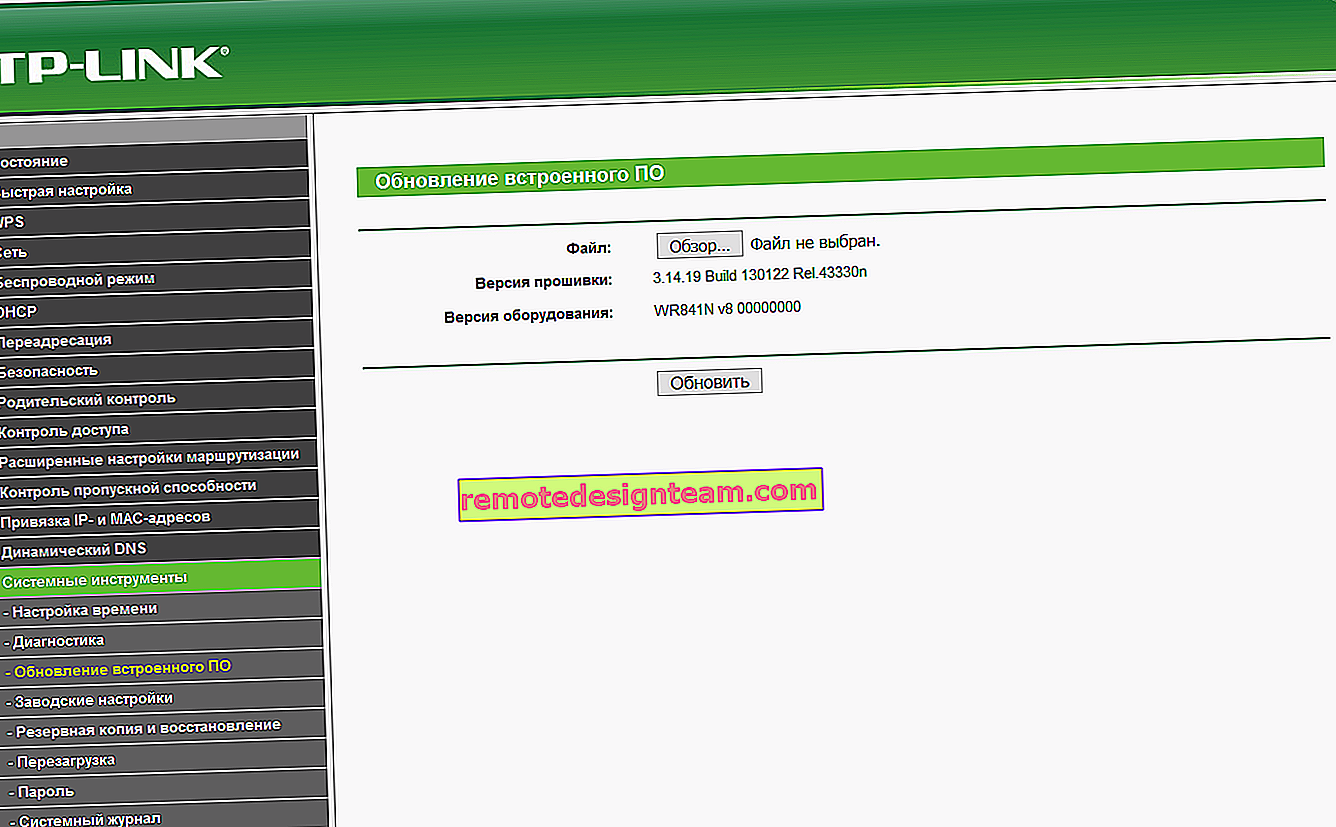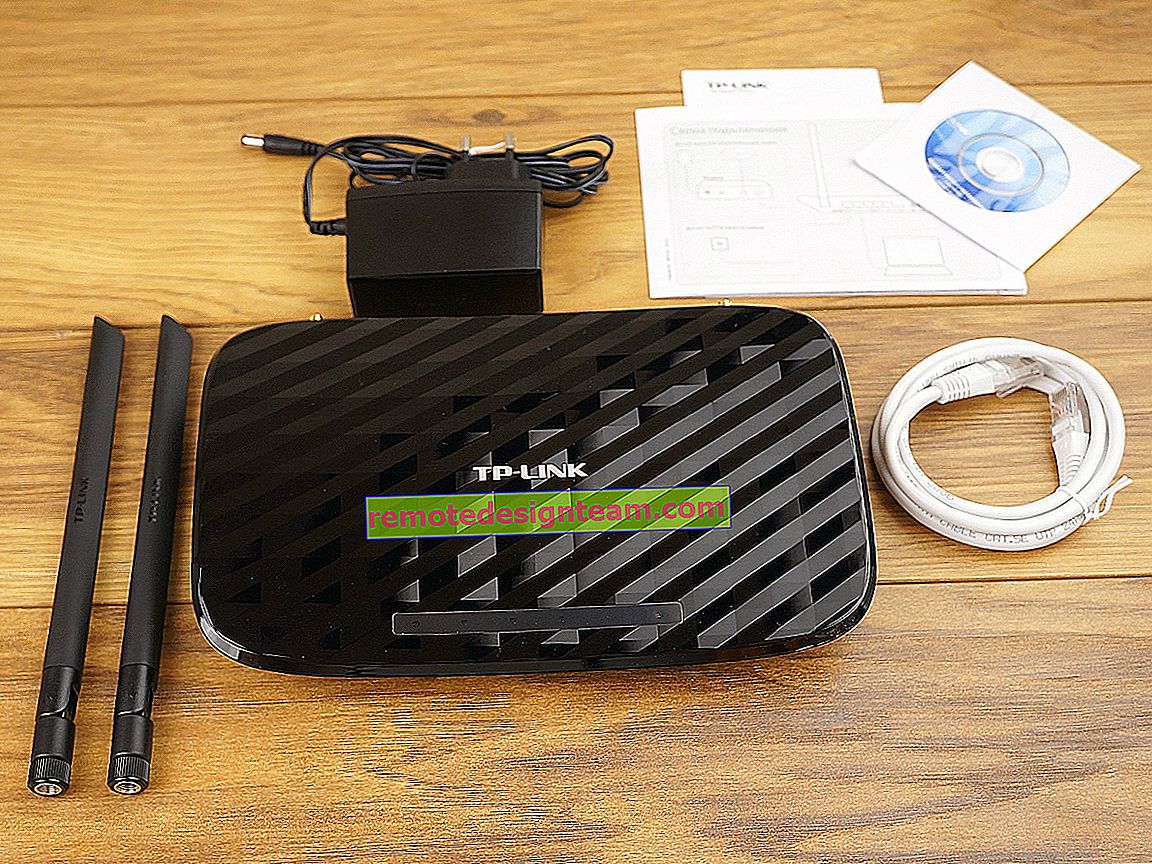D-link DIR-615 yapılandırması. Wi-Fi yönlendirici kurmak için ayrıntılı talimatlar
Bu yazıda, çok popüler D-link DIR-615 yönlendiriciyi yapılandıracağız. Örnek olarak D-link DIR-615 / A'yı kullanarak bir makale yazacağım. Ve farklı bir modeliniz varsa, sorun değil, orada neredeyse her şey aynı. Bu kılavuz, birçok D-link yönlendiricisi için uygundur. Her şeyi detaylı ve anlaşılır bir dille yazmaya çalışacağım. Yönlendiricinin kendisi hakkında çok fazla konuşmayacağım, yukarıdaki bağlantıdan incelememi ve DIR-615 / A hakkındaki diğer yararlı bilgileri okuyabilirsiniz. Bu yönlendiricinin bir ev veya küçük ofis için çok uygun olduğunu söylememe izin verin. Bilgisayarlarınız, telefonlarınız, tabletleriniz (Wi-Fi aracılığıyla) ve diğer cihazlarınız için istikrarlı İnternet erişimi sağlayacaktır.
D-link DIR-615'in kurulumuna gelince, orada her şey çok basit. Sağlayıcınız Dinamik IP bağlantı teknolojisini kullanıyorsa, sadece bir yönlendirici bağlamanız gerekir ve İnternet zaten çalışacaktır. Yalnızca Wi-Fi ağı için bir şifre belirlemeniz ve gerekirse ağ adını değiştirmeniz gerekir. Sevmediğim tek şey, D-link'teki ayarların hemen hemen her versiyonda (görünüş olarak) değişmesi. Yönlendirici kontrol paneline girmem gerekiyor. Ve bu nedenle, yönlendiricinizin ayarları bu makalede göreceğinizden farklı olabilir. Ancak bir ürün yazılımı güncellemesini düzeltebilir.
D-link DIR-615'i aşağıdaki şemaya göre yapılandıracağız:
- D-link DIR-615 üzerindeki kontrol paneline bağlantı ve giriş
- D-link DIR-615'te İnternet'i kurma (sağlayıcıya bağlanma)
- Bir Wi-Fi ağı kurma ve parolayı değiştirme
Ve şimdi, her şey hakkında daha ayrıntılı olarak.
D-link DIR-615'i bağlayın ve ayarlara gidin
Gücü yönlendiriciye bağlayın ve açın. Yönlendiricinin ön panelindeki göstergeler yanmazsa, arka paneldeki düğme ile gücün açılıp açılmadığını kontrol edin. Yönlendiriciyi kabloyla yapılandıracaksanız, kit ile birlikte gelen ağ kablosunu alın, yönlendiriciyi bilgisayarınıza bağlayın. Kablonun bir ucunu siyah LAN konektörüne (1/4) ve diğer ucunu bilgisayarın (dizüstü bilgisayar) ağ kartına bağlarız. ISS'nizden gelen kabloyu sarı WAN konektörüne takın.

Ağ kartı olan bir bilgisayarınız yoksa veya kablonuz yoksa, her şeyi Wi-Fi aracılığıyla yapılandırabilirsiniz. Telefonunuzu veya tabletinizi bile kullanabilirsiniz.
Kurulum için yeni bir yönlendiricinin Wi-Fi ağına bağlanma Sadece "DIR-615" standart adlı bir ağa bağlanın.
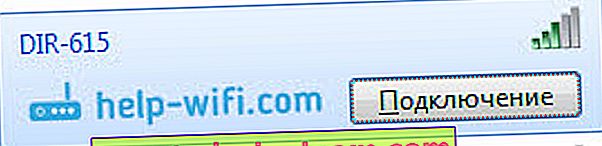
Korunmayabilir. Ve bir şifre varsa, yönlendiricinin altındaki bir etikette belirtilir.
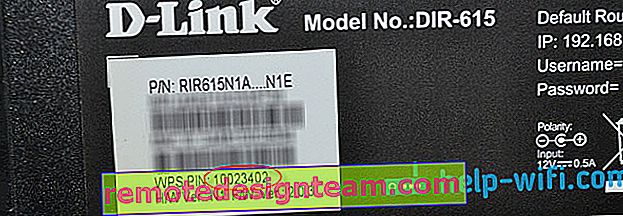
Ardından, yönlendirici ayarlarına gitmemiz gerekiyor. Ancak ondan önce fabrika ayarlarına sıfırlama yapmanızı tavsiye ederim. Önceden ayarlanmış olabilecek tüm eski ayarları silmek için bu gereklidir. Ve bize ne müdahale ederlerse etsinler, yönlendiriciyi fabrika durumuna geri getireceğiz.
D-link DIR-615'teki ayarların sıfırlanması
Her şeyi yapmak çok basit. Keskin bir şeyle, kasanın içine yerleştirilmiş RESET düğmesine basmanız ve on saniye basılı tutmanız gerekir. Ardından bırakın ve yönlendiricinin yeniden başlatılmasını bekleyin.

Şimdi ayarlara gidebilirsiniz. Bunun nasıl yapılacağını ayrıntılı bir makalede okuyabilirsiniz. Veya aşağıya bakın.
Herhangi bir tarayıcıyı açın ve içindeki 192.168.0.1'e gidin . Kullanıcı adı ve şifre isteyen bir pencere açılacaktır. Varsayılan olarak, bunlar admin ve admin'dir . D-linkinizin ayarlarına yönlendirileceksiniz.
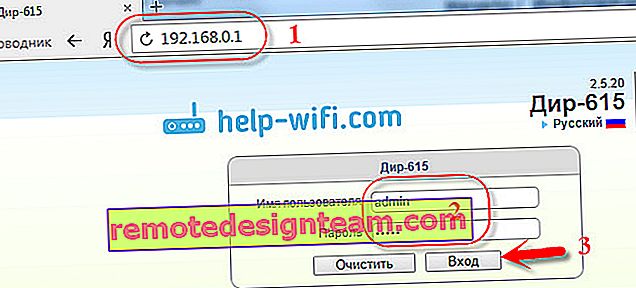
Belki ayarlarınız İngilizce olacaktır. Ancak dili Rusça veya Ukraynaca olarak değiştirebilirsiniz.
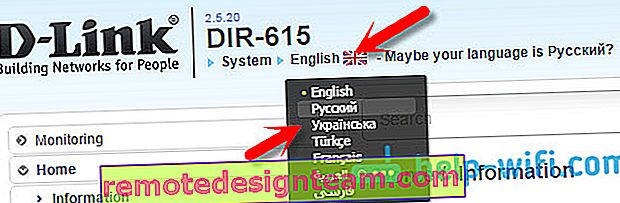
Ayarları girmek için fabrika parolasını değiştirmenizi isteyen bir pencere açılırsa, iki kez bir parola oluşturun ve belirtin. Unutmayın, yönlendiricinin ayarlarına girmek için kullanılacaktır.
Kurulumdan önce yönlendiricinizin donanım yazılımını hemen güncellemenizi tavsiye ederim. Bunun nasıl yapılacağı, bu yazıda ayrıntılı olarak yazdım. Bunu yapmak istemezseniz veya sizin için çok zorsa, yazılımı güncellemeden konfigürasyona devam edebilirsiniz.
İşte bu, kontrol paneline gittik, yönlendiriciyi yapılandırmaya başlayabilirsiniz.
D-link DIR-615 üzerinde İnternet kurulumu
Yapmanız gereken ilk şey , ISS'nizin hangi bağlantı teknolojisini kullandığını bulmaktır . Dinamik IP, statik, PPPoE (Dom.ru ve diğer sağlayıcıları kullanır), L2TP (örneğin, Beeline sağlayıcısını kullanır). Bağlantı teknolojisini nasıl bulacağımı zaten yazdım. Sağlayıcının desteğini arayabilir ve sorabilir veya resmi web sitesine bakabilirsiniz.
Popüler Dinamik IP teknolojisini kullanan bir bağlantınız varsa, yönlendirici, kabloyu sağlayıcıdan ona bağladıktan hemen sonra İnternet'i dağıtmalıdır ve sadece Wi-Fi ağını yapılandırmanız gerekir (makalenin altına bakın). Dinamik IP'niz yoksa, yapılandırmanız gerekir.
Başlat sekmesine gidin - Click'n'Connect . Ethernet kablosunun bağlı olup olmadığını kontrol edin ve İleri düğmesine tıklayın .
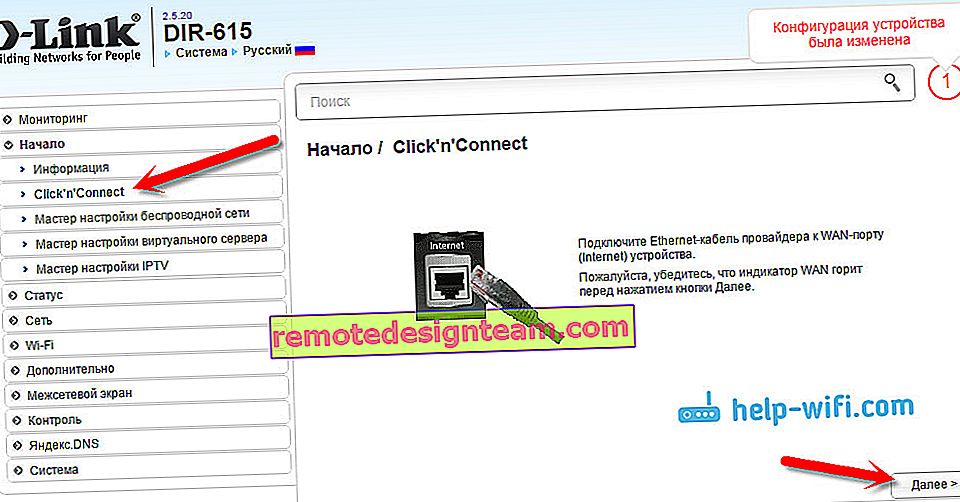
Listeden bağlantınızı seçin. Örneğin, PPPoE'niz varsa ve sağlayıcınız da bir IP adresi sağlıyorsa, PPPoE + Statik IP'yi seçin. IP yoksa, PPPoE + Dinamik IP'yi seçin. Veya L2TP ile aynı.
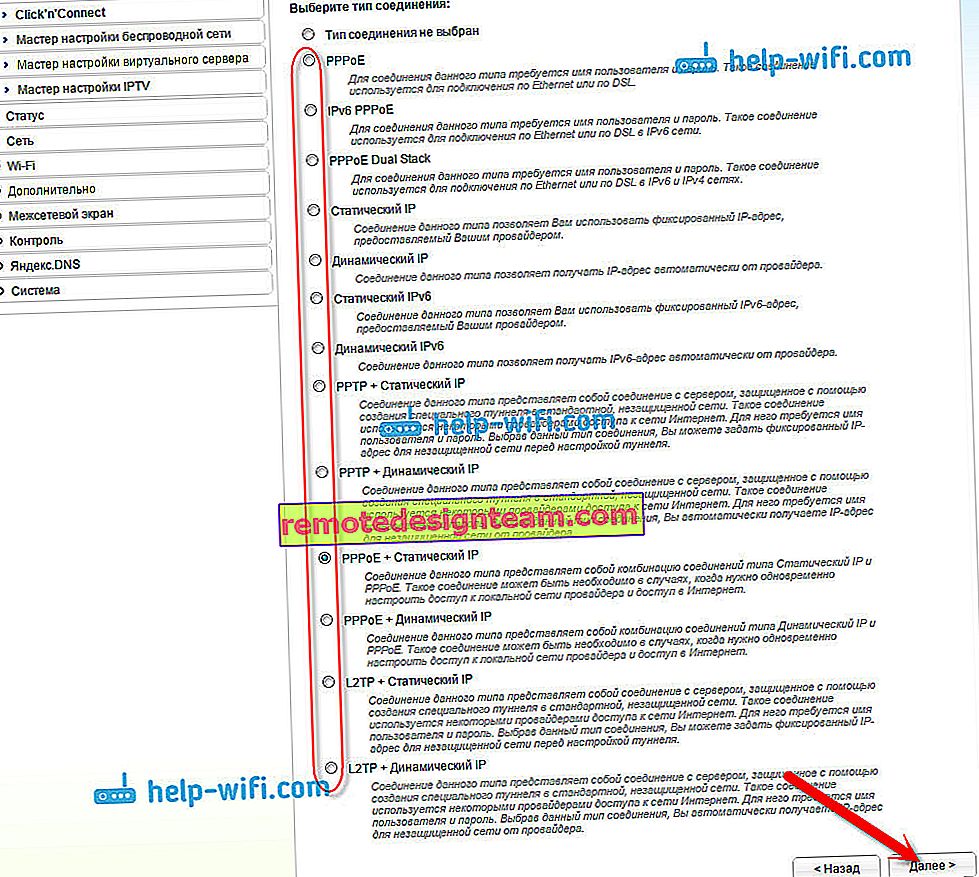
Ardından, sağlayıcının sağladığı IP parametrelerini ve bunları sağlayıp sağlamadığını belirtin (bu pencereye sahip olmayabilirsiniz). Click İleri .
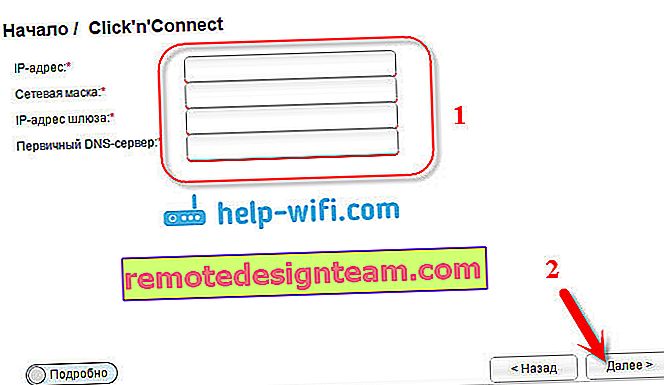
"Sağlayıcı Yerel Kaynak Adresleri" penceresi görünür ve adreslerini eklemek veya ne olduğunu bilmiyorum istemiyorsanız, o zaman sadece tıklayın İleri . Bağlantı adını, oturum açma adını ve parolayı belirtmeniz gereken bir pencere açılacaktır. Bu bilgiler ayrıca sağlayıcı tarafından sağlanır. Daha gelişmiş ayarları (MTU ve diğerleri) açmak için Ayrıntılar düğmesine tıklayabilirsiniz.
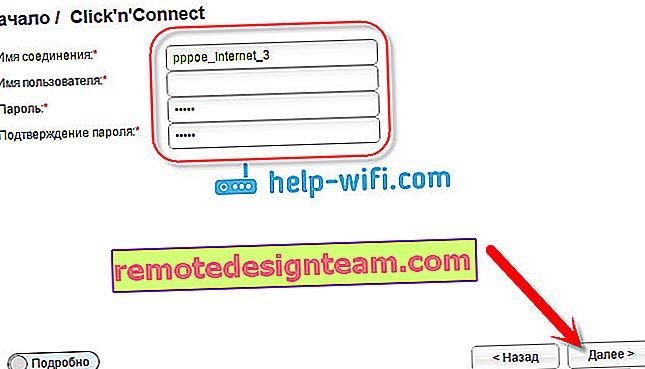
Ardından, İnternet bağlantısı ve Yandex.DNS filtresini etkinleştirme yeteneği kontrol edilecektir. Bu isteğe bağlıdır. Her durumda, bu ayarları daha sonra değiştirebilirsiniz. Bu, bir D-link DIR-615 üzerinde bir PPPoE bağlantısı kurmanın bir örneğini gösterdim. Ayarlarınız benim sahip olduğumdan farklı olabilir.
İnternet'i yönlendirici üzerinden kurduktan sonra çalışmıyorsa, bağlantı durumu "İnternet erişimi yok" ise veya siteler basitçe açılmıyorsa, sağlayıcıdan ayarları kontrol edin. Belki de yanlış bağlantı türünü seçmişsinizdir veya bazı parametreleri yanlış ayarlamışsınızdır.
Gördüğünüz gibi PPPoE, L2TP, PPTP ve Dinamik IP ile Statik IP teknolojisinden çok daha fazla sorun var.
Önemli bir nokta: Bilgisayarınızda internete bağlanmak için kullandığınız yüksek hızlı bir bağlantınız varsa, şimdi buna ihtiyacınız yok. Bu bağlantı, D-link yönlendiricimiz tarafından kurulacak ve İnternet'i kablo ve Wi-Fi ile dağıtacaktır.
İstediğiniz bağlantıyı seçip düzenleyerek aynı Click'n'Connect hızlı kurulum sihirbazından veya Ağ - WAN sekmesinden sağlayıcı ayarlarını her zaman değiştirebilirsiniz .

Ayarları kaydetmeniz tavsiye edilir:

İnternet yönlendirici üzerinden zaten çalışıyorsa, Wi-Fi ağını kurmaya başlayabilirsiniz.
D-link DIR-615'te Wi-Fi kurulumu ve şifre değişikliği
Tek yapmamız gereken Wi-Fi ağının adını değiştirmek ve Wi-Fi ağımızı korumak için yeni bir şifre belirlemek.
Wi-Fi - Temel Ayarlar sekmesine gidin . Burada Wi-Fi'mizin adını değiştireceğiz. SSID alanına ağınızın adını girin. Click Uygula butonuna .
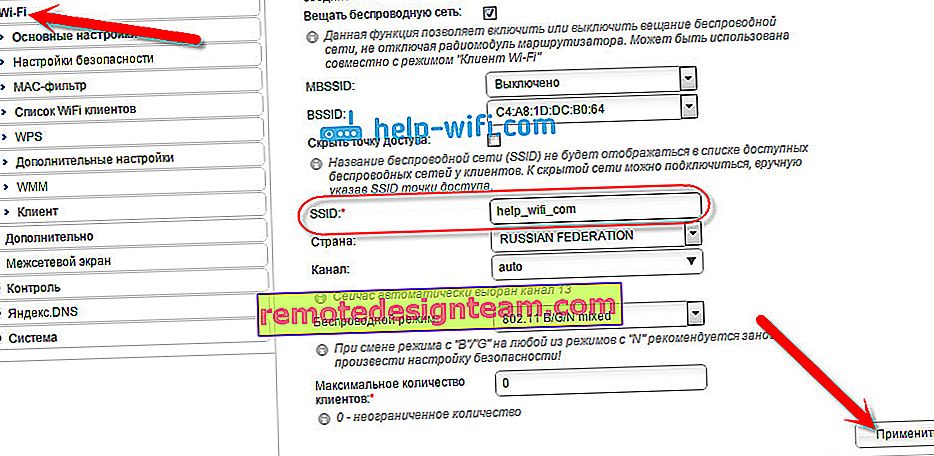
Ardından Wi-Fi sekmesine gidin - Güvenlik ayarları ve "PSK şifreleme anahtarı" alanında , Wi-Fi'ye bağlanmak için kullanılacak parolayı belirtin. Şifre en az 8 karakter olmalıdır. Unutmamak için şifrenizi hemen yazın.
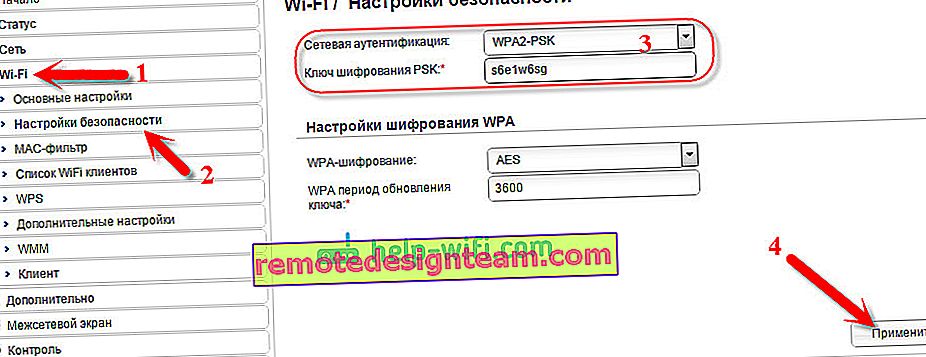
Ayarlarınızı kaydedin. Sistem - Kaydet . Başka bir şey yapılandırmayacaksanız (bu, D-link DIR-615 yapılandırmasının sonu olabilir), yönlendiriciyi yeniden başlatın. Sistem (üstte, logonun yanında menü öğesi) - Yeniden başlatın .
Her şey, kablosuz ağ yapılandırıldı. Yine de Wi-Fi kurulumuyla ilgili daha ayrıntılı bir makale görebilirsiniz.
Yönlendiricinin ayarlarına erişmek için kullanılan yönetici şifresini de değiştirebilirsiniz. Değiştirmediyseniz veya değiştirmediyseniz, ancak zaten unuttuysanız, bunu Sistem sekmesi - Yönetici parolası'nda yapabilirsiniz .
Yeni parolayı iki kez girin ve Uygula'yı tıklayın . Ayarlarınızı kaydetmeyi unutmayın.
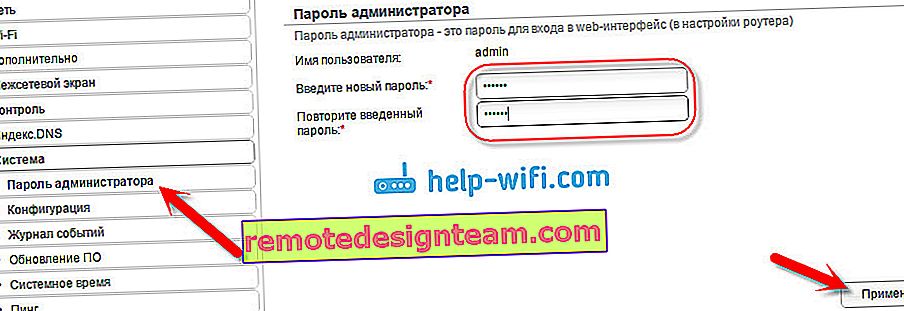
Bu şifreyi bir yere yazdığınızdan emin olun. Unutursanız, kontrol paneline giremezsiniz ve fabrika ayarlarına sıfırlama yapmanız gerekir.
Sonsöz
Fuh, yorgunum :) Başka bir şey yazmayacağım. Makale hakkında herhangi bir sorunuz varsa, yorumlarda sorun. Yönlendiricinizi yapılandırabileceğinizi umuyoruz.